Você pode configurar o encaminhamento de chamadas e tocar simultaneamente para que as chamadas não seja perdidas. Você encaminha chamadas de entrada configurando regras de encaminhamento. As opções de encaminhamento de chamada só estarão disponíveis se sua organização estiver configurada para dar suporte a elas. Se você não tiver certeza sobre quais recursos Skype for Business estão habilitados, entre em contato com a equipe de suporte técnico da sua organização.
Se as opções de encaminhamento de chamadas estão habilitadas, você pode encaminhar chamadas para outro número ou para outro contato. O encaminhamento de chamadas é especialmente útil se você estiver viajando ou trabalhando em casa porque as chamadas podem ser encaminhadas para seu local atual. Se você estiver fora do escritório, as chamadas poderão ser encaminhadas automaticamente para um colega de trabalho.
A opção tocar simultaneamente é útil para pessoas em tempo hábil. Quando você receber uma chamada, ela tocará em dois números de telefone ao mesmo tempo. Você pode definir suas chamadas de entrada para tocar simultaneamente seu telefone e outro número ou contato caso esteja ocupado ou momentaneamente indisponível.
O que você deseja fazer?
Encaminhar chamada para caixa postal ou outro número
Normalmente, a opção Encaminhamento de Chamadas é usada para encaminhar chamadas para a caixa postal ou para um número diferente do seu número móvel. Quando você definir as configurações de encaminhamento de chamadas no Skype for Business, todas as chamadas de entrada são encaminhadas automaticamente para o destino escolhido.
Para definir o encaminhamento de chamada, faça o seguinte:
-
Toque em sua imagem e toque em Encaminhamento de chamada.
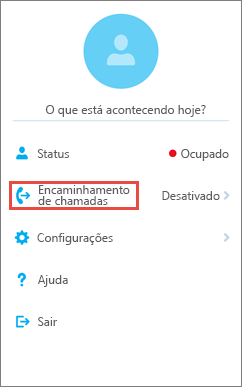
-
Toque na seta ao lado de Encaminhar Chamadas.
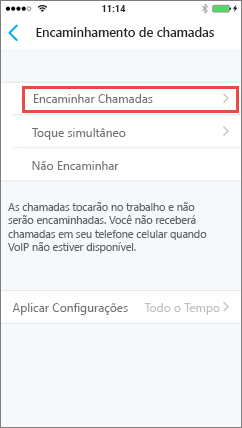
-
Na tela Selecionar Número, selecione um dos seguintes:
-
Toque em Caixa Postal para que a chamada seja enviada para sua caixa postal, onde você poderá recuperá-la mais tarde.
-
Clique em Novo Númeroe digite um novo número de telefone.
-
Toque em Novo Contatoe, em seguida, pesquise um contato na caixa de diálogo exibida.
-
-
(Opcional) Toque em Aplicar Configuraçõese selecione quando essa configuração deve ser aplicada.
Parar o encaminhamento de chamada
Para interromper o encaminhamento de chamada, faça o seguinte:
-
Toque em sua imagem, toque em Encaminhamento de chamadae toque em Não Encaminhar.
-
(Opcional) Toque em Aplicar Configuraçõese selecione quando essa configuração deve ser aplicada.
Configurar simultaneamente o toque
Ao contrário do encaminhamento de chamadas onde seu telefone de trabalho não toca, você pode definir suas chamadas de entrada para tocar simultaneamente seu telefone e outro número ou contato. Essa configuração pode ajudar a garantir que os chamadores não recebam o sinal de ocupado e suas chamadas não são perdidas. Ao mesmo tempo, eles não saberão que a chamada foi encaminhada.
-
Toque em sua imagem, toque em Encaminhamento de chamadae, em seguida, toque na seta ao lado de Tocar simultaneamente.
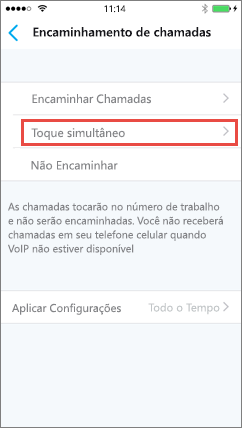
-
Na tela Selecionar Número, toque em Novo Número, digite um novo número de telefone e toque em Feito.
Se a opção Encaminhamento de Chamadas não estiver definida como Tocar simultaneamente em seu telefone celular, você não receberá chamadas de entrada Skype for Business em seu telefone celular quando a voz sobre IP não estiver disponível.










